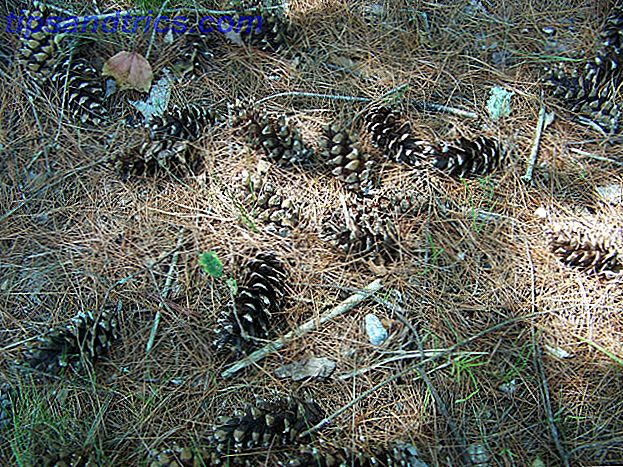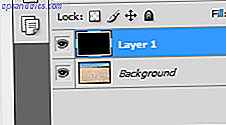Android er et godt lille operativsystem. Det er helt fyldt med gode funktioner Få Android 6.0 Marshmallow-funktioner uden opdatering Få Android 6.0 Marshmallow-funktioner uden opdatering Android 6.0 Marshmallow er på vej, men mens du venter kan du faktisk få mange af sine bedste funktioner lige nu på en hvilken som helst enhed. Læs mere, awesome hacks 4 Tips og tricks Hver Android-bruger behøver at vide 4 Tips og tricks Hver Android-bruger har brug for at vide ved hjælp af Android kan være skræmmende, men vær ikke bange! Hvis du er en Android-nybegynder, skal du opdage din viden med disse tips. Læs mere og tidsbesparende tricks.
Men hvor meget ved du virkelig om din telefon eller tablet?
Sikker på, du kan foretage telefonopkald og sende tekster, men vi vedder, at der er noget i denne artikel, som du ikke var klar over.
Læs videre for at finde ud af!
1) Aktiver Developer Mode
Ok, dette er et af de mere kendte tricks, men det er alligevel vigtigt, så vi skal medtage det.
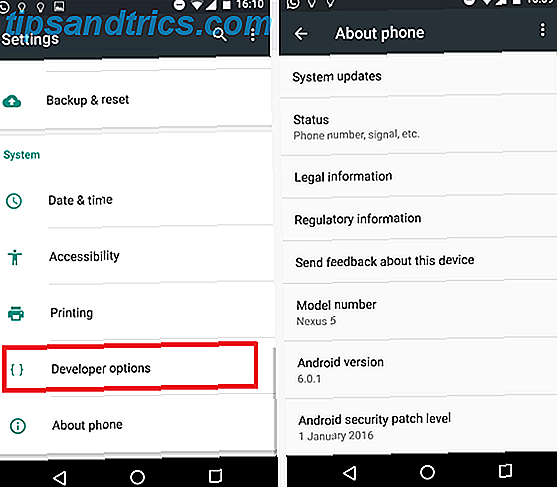
Naviger til Indstillinger> Om telefon og tryk på telefonens build nummer syv gange. Du får en nedtælling på skærmen, efterhånden efterfulgt af en besked, der siger "Tillykke, du er nu en udvikler".
2) Skift animationsskalaerne
For det meste føler de nyeste Android-telefoner sig meget snappy. Men efter at den seneste Nexus 5X kun blev leveret med 2 GB RAM, blev nogle brugere efterladt lidt undervurderet af Googles meget populære produktlinje.
Der er også mange populære entry-level telefoner 5 måder Billige Android Smartphones Beat the Flagskibe 5 måder Billige Android Smartphones Beat the Flagskibe Hvem siger du har brug for den nyeste og bedste (og dyreste) smartphone derude? De billigere alternativer er faktisk rigtig gode. Lad os vise dig. Læs mere, der kommer med langsommere processorer og kun 1 GB eller 2 GB RAM.
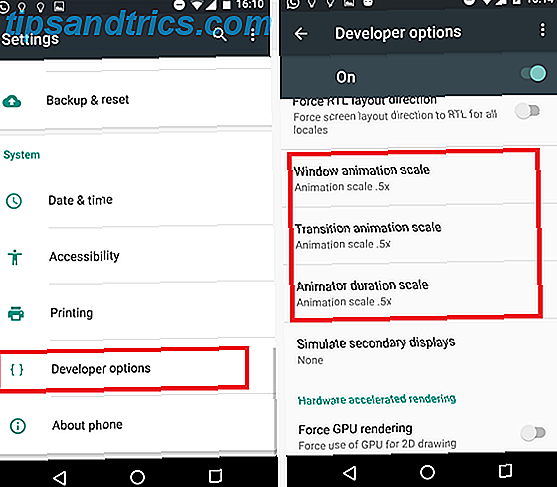
En løsning er at ændre telefonens "Window animation scale", "Transition animation scale" og "Animator duration scale" fra 1x til 0.5x. Tildelt, det gør ikke telefonen hurtigere, men det får det til at føle sig hurtigere.
Gå til Indstillinger> Udviklerindstillinger og rul ca. to tredjedele af vejen ned på listen for at finde de nødvendige indstillinger (du skal først have aktiveret udviklertilstand).
3) Ryd App Standard
Det er irriterende, når et link åbnes i en bestemt app i stedet for i browseren. Det kan være et YouTube-link, en tweet eller en Facebook-side - du vil ende med at vente, mens din telefon lukker Chrome (eller din valgte browser) og brænder op noget andet.
Det er let fast.
Gå til Indstillinger> Apps og find den app, der holder åbningen. Når du er der, rul ned til Åbn som standard, tryk på den, og vælg derefter Ryd standardindstillinger .
Hvis det ikke virker, skal du prøve at gøre det samme med din browser-app.
4) Skift hurtigt dit WiFi-netværk
Mærkeligt, hvordan man hurtigt skifter mellem WiFi-netværk Forbedre din Android Wi-Fi-oplevelse med disse praktiske Android Apps Forbedre din Android Wi-Fi oplevelse med disse handy Android Apps Offentlige trådløse netværk bliver mere og mere udbredt inden for byer og byer og giver en fremragende alternativ til at køre op for en stor databrugsregning på 3G eller 4G. Ofte er det offentlige Wi-Fi "gratis", måske ... Læs mere er ikke meget indlysende. Sikker på, du kan gå til Indstillinger> Wi-Fi og ændre den der, men der skal være en hurtigere vej, ikke?
Nå er der!
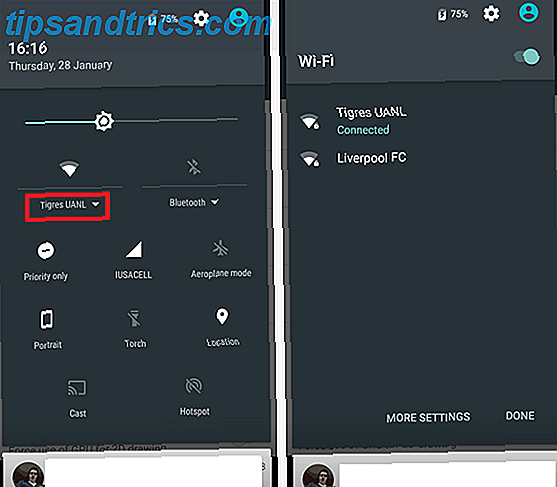
Stryg ned to gange fra toppen af skærmen for at åbne menuen Hurtige indstillinger, og i stedet for at trykke på WiFi-ikonet (som deaktiverer det), skal du i stedet trykke på netværksnavnet. Du får straks en liste over alle netværk i nærheden.
Det vil sige, hvis din version af Android Android Skins Forklaret: Hvordan ændrer Hardware Makers Stock Android? Android Skins Forklaret: Hvordan ændrer Hardware Makers Stock Android? Hardware beslutningstagere kan lide at tage Android og morph det i noget, der er helt deres egen, men er det en god eller en dårlig ting? Tag et kig og sammenlign disse forskellige Android skins. Læs mere understøtter dette.
5) Få hurtig adgang til menuen Hurtige indstillinger
Talte du om menuen Hurtige indstillinger, vidste du, at du ikke behøver at dobbeltklikke for at få adgang til det?
I stedet vil en samtidig to-finger swipe have samme effekt.
6) Cast din skærm
Er du en Chromecast-ejer 4 Chromecast-fejl, der kunne være pinligt eller værre 4 Chromecast-fejl, der kunne være pinligt eller værre Det store ved Chromecast er, at det er nemt, hurtigt og nemt at bruge. Men som du vil se, er dette også dets achilleshæl, når det kommer til privatlivets fred ... Læs mere?
Hvis det er tilfældet, kan du nemt spejle din Android-skærm (og individuelle apps) ved hjælp af cast-funktionen.
Du skal bare åbne menuen Hurtige indstillinger og trykke på Cast . Din enhed finder din Chromecast (forudsat at den er på samme lokale netværk), og du er god at gå.
Det er fantastisk til at spille spil på en større skærm, vise billeder til familie og venner eller spille din musik gennem et højere sæt højttalere. Selv om mange apps, som YouTube, har en dedikeret cast-knap i appen.
7) Find irriterende meddelelser
Bliver du ved at få en irriterende appmeddelelse, men du er ikke sikker på, hvilken app der forårsager det?
Der er en nem løsning - bare lang tryk på den pågældende anmeldelse, og din enhed vil fortælle dig.
8) Administrer App Notifikationer
Flytter et skridt videre fra det foregående tip, efter at du har trykket lang tid på appen, vil du se et informationsikon. Tryk på den, og du vil blive præsenteret med meddelelsesindstillingerne for den pågældende app.
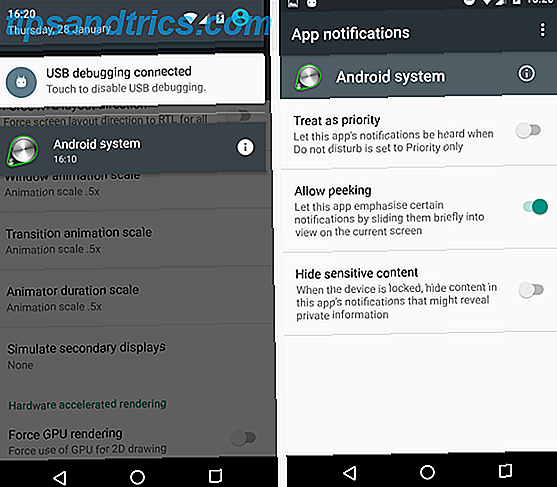
Du kan gøre ting som at blokere alle sine meddelelser, tillade det at tilsidesætte prioriteret tilstand og gøre det skjult for private oplysninger.
9) Prioriteret tilstand
Prioriteret tilstand Sådan opsættes Android's prioriterede tilstand (og få tilbage lydløs tilstand) Sådan opsættes Android's prioriterede tilstand (og få tilbage lydløs tilstand) Lydstyrken ændret meget i Lollipop, så vi er her for at hjælpe dig med at få mening for alle af det. Læs mere er nok en af de mest undervurderede og underudnyttede funktioner på hele operativsystemet.
Kort sagt, det giver dig mulighed for at sætte din telefon i stille tilstand, men stadig tillade nogle "lyde" at komme igennem. Dette kan være opkald, tekster eller WhatsApps fra bestemte kontakter, meddelelser fra bestemte apps eller vigtige advarsler som alarmer.
For at indstille det skal du gå til Indstillinger> Lyd & underretning> Forstyr ikke, og vælg derefter de valgmuligheder, du har brug for.
Det kan hurtigt tændes og slukkes fra menuen Hurtige indstillinger.
10) Kort Zoom
Har du brug for at bruge Google Maps one-handed? (Nej, ikke mens du kører!)
Bare dobbeltklik på skærmen og svejs op og ned for at zoome ind og ud - det er meget mindre fiddly end at forsøge at klemme dine fingre og holde din telefon på samme tid!
11) Smart Lock
Smart lås er super nyttig Smart Lock på Android gør låsning af din telefon måde lettere Smart Lock på Android gør låsning af din telefon måde lettere Det er irriterende at altid nødt til at låse op telefonen, men det er usikkert at aldrig låse det. Heldigvis er der en god midtbane: Smart Lock. Læs mere . Det fjerner behovet for at bruge en tastaturlås, når du er hjemme eller i et andet "betroet" miljø.
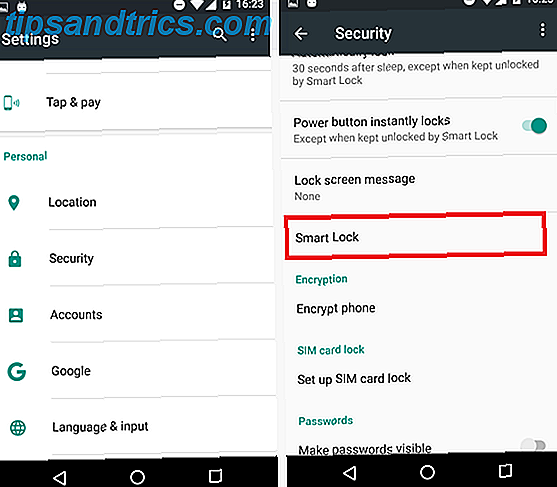
Det kan bruge GPS, visse netværk, dit ansigt eller endda din stemme for at forhindre din telefon i at låse sig selv, hvilket giver en meget hurtigere og problemfri oplevelse.
Gå til Indstillinger> Sikkerhed> Smart lås for at indstille den.
12) Screen Pinning
Hvis du har børn, der bruger din telefon regelmæssigt, er det en fantastisk måde at sikre, at de ikke slår op med at løbe op store regninger eller sætte deres øjne på indhold, der er aldersmæssigt upassende.
For det første skal du aktivere funktionen (mærkeligt, den er slukket som standard). Gør det ved at gå til Indstillinger> Sikkerhed og rulle ned til Screen Pinning .
For at pege på en skærm, skal du åbne appen, trykke på knappen Oversigt (firkanten) og derefter pindikonet.
Du kan vælge at PIN-beskytte den fastlåste skærm, hvis du ønsker det.
13) hemmeligt spil
En anden velkendt Android påskeæg 10 Sjovt og overraskende operativsystem Påskeæg 10 Sjovt og overraskende operativsystem Påskeæg Find skjulte hilariteter og ellers underlige ting, bygget lige ind i det operativsystem, du bruger. De gemmer sig i almindelig webside, i software, du bruger hver dag, og når du finder dem, vil du være glad - ... Læs mere blandt gammeldags, det hemmelige spil er måske ikke så indlysende for nyankomne.
Lollipop og Marshmallows spil er baseret på Flappy Bird. Den korte historie Flappy Bird. Den korte historie om Flappy Bird......... Few mobile games indgår i den kollektive bevidsthed hos mainstream i den måde, Flappy Bird har Færdig. Den passerer ind i folklore på Internettet, men disse videoer vil bidrage til at bevare sin viralitet. Læs mere ; Det har samme gameplay-princip, men har haft en Android-tema makeover grafisk.
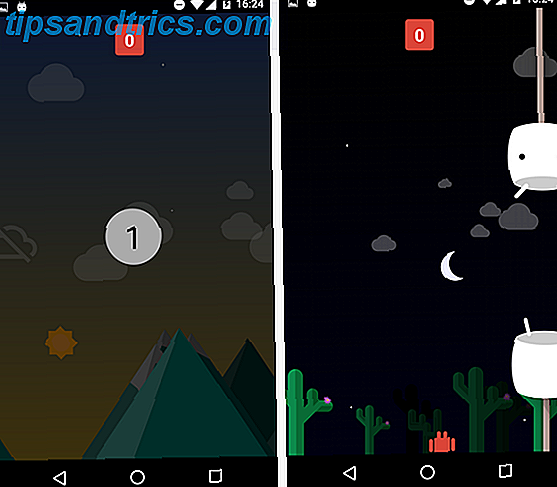
Gå til Indstillinger> Om telefon og tryk på enheds versionsnummer flere gange. Til sidst vil du blive præsenteret med en skærmlollipop eller marshmallow afhængigt af dit operativsystem. Fortsæt hurtigt at trykke midt på det og spillet vil starte.
Dine tips?
Hvilke tip og tricks kan du videresende til dine andre Android-brugere?
Lad os kende dine bedste i kommentarfeltet nedenfor!